„Hlasitost mých AirPods je nízká, ale musím ji nastavit na nejvyšší hlasitost, jak na to zvyšte hlasitost na AirPods?" Je dobře známo, že Apple je vynikající ve vizuálních technologiích a mobilních zařízeních, ale to je jiný příběh, pokud jde o periferní produkty. Například ovládání hlasitosti AirPods může být trochu neintuitivní. Mnoho uživatelů nemůže přijít na to, jak ovládat hlasitost kvůli chybějícímu tlačítku a číselníku. Tato příručka by vám měla pomoci, pokud máte stejnou otázku.
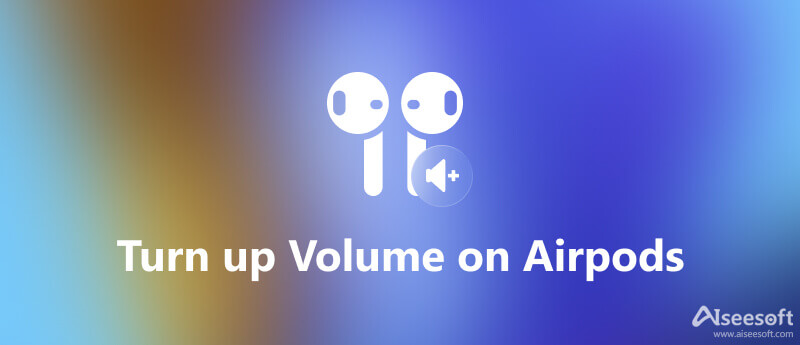
Přestože na AirPods není žádné tlačítko ani ciferník, Apple představil dva způsoby ovládání hlasitosti, příkazy Siri a stroj Apple, který s AirPods používáte.
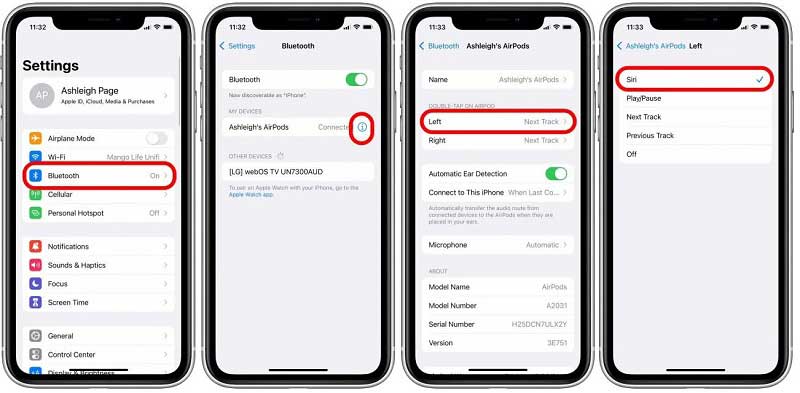
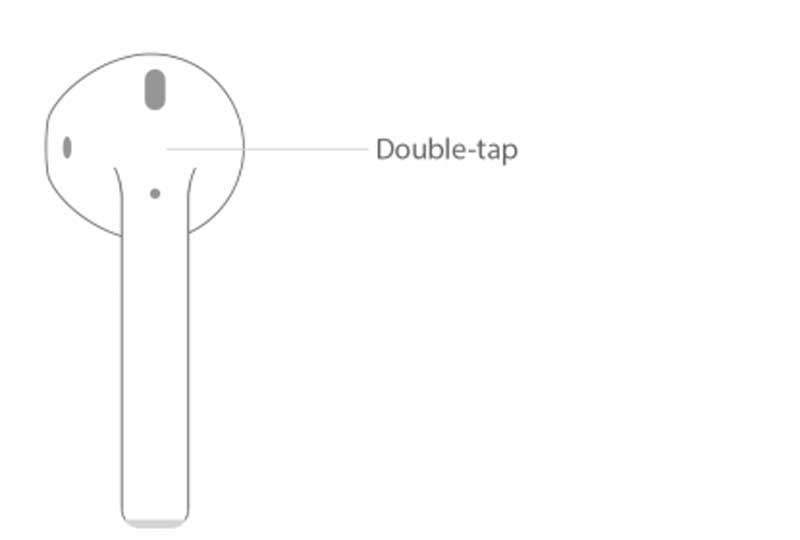
Poznámka: Na AirPods 2 a Pro můžete vyvolat Siri, aniž byste museli klepat na zařízení. Jen říct Hej, Siri, zvyš hlasitost.
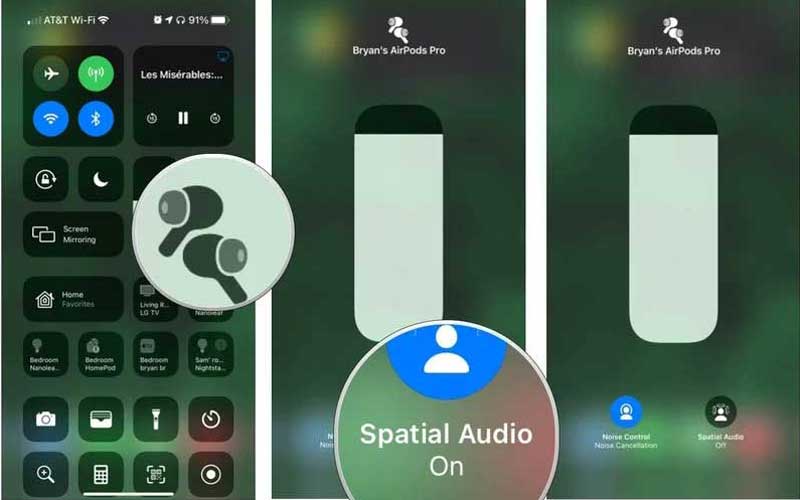
Poznámka: Pokud je váš iPhone uzamčen, můžete hlasitost zvýšit přímo posuvníkem.
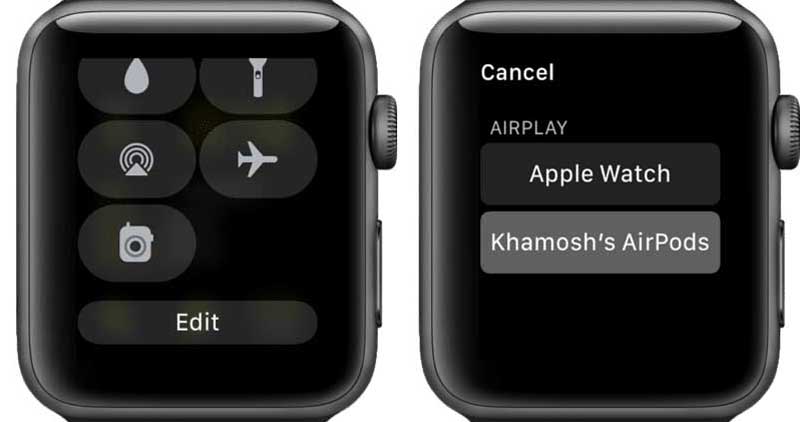
Někdy je zvuk stále slabý, i když máte na AirPods zvýšenou hlasitost. Znamená to, že hudební nebo zvukový soubor má nativně nízkou hlasitost. Naštěstí, Aiseesoft Video Converter Ultimate vám může pomoci tento problém vyřešit.

Ke stažení
Aiseesoft Video Converter Ultimate – Nejlepší zvukový editor
100% bezpečné. Žádné reklamy.
100% bezpečné. Žádné reklamy.


Můžete změnit hlasitost na AirPods bez Siri?
Ano. Dokud hudba pochází z iPhonu, ovládání hlasitosti nebo tlačítka automaticky upraví hlasitost AirPods. Příkaz Siri je samozřejmě jednodušší.
Kde klepnu na svá AirPods?
To je docela jednoduchá odpověď. Stačí dvakrát klepnout na část AirPodu, která je mimo vaše ucho, někde kolem ramene AirPodu, kde stopka začíná klesat. To spustí některé funkce založené na vašem nastavení.
Proč je hlasitost mého AirPodu tak nízká?
Když narazíte na problém, ujistěte se, že jsou AirPods připojeny k iphone a v uších. Poté odpojte AirPods a znovu je připojte. Zvyšte hlasitost na iPhonu nebo Apple Watch. Posledním řešením je úprava hlasitosti video nebo audio souboru.
Proč investovat do čističky vzduchu?
Nyní byste měli pochopit, jak zvýšit hlasitost na vašich AirPodech v různých situacích. Nejprve můžete zavolat Siri a požádat o provedení práce hlasem. Navíc můžete změnit hlasitost na zařízení iOS nebo Mac spojeném s AirPods. Pokud je hlasitost stále nízká, zkuste ji upravit přímo pomocí Aiseesoft Video Converter Ultimate. Více otázek? Zanechte prosím zprávu pod tímto příspěvkem.

Video Converter Ultimate je vynikající video konvertor, editor a vylepšovač pro převod, vylepšení a úpravu videí a hudby v 1000 formátech a dalších.
100% bezpečné. Žádné reklamy.
100% bezpečné. Žádné reklamy.